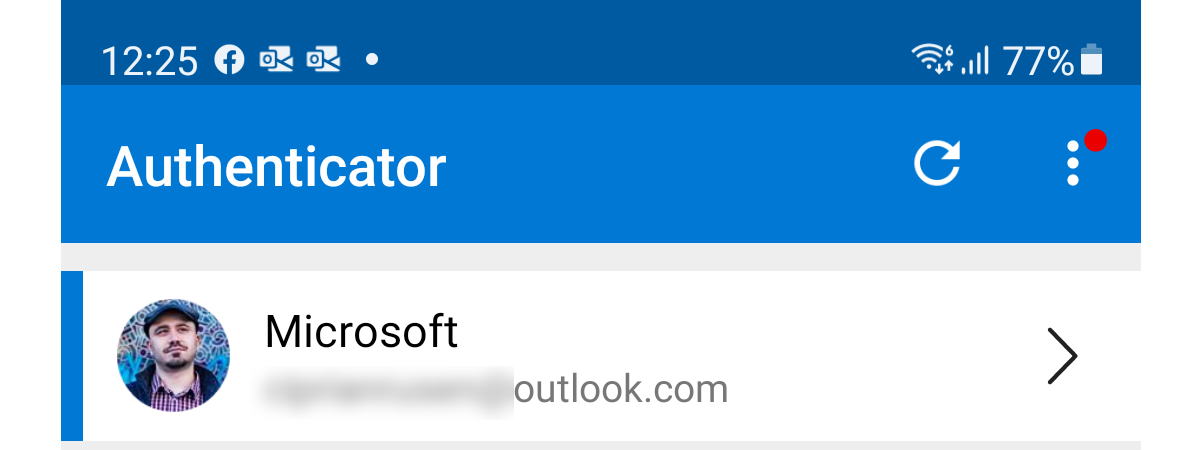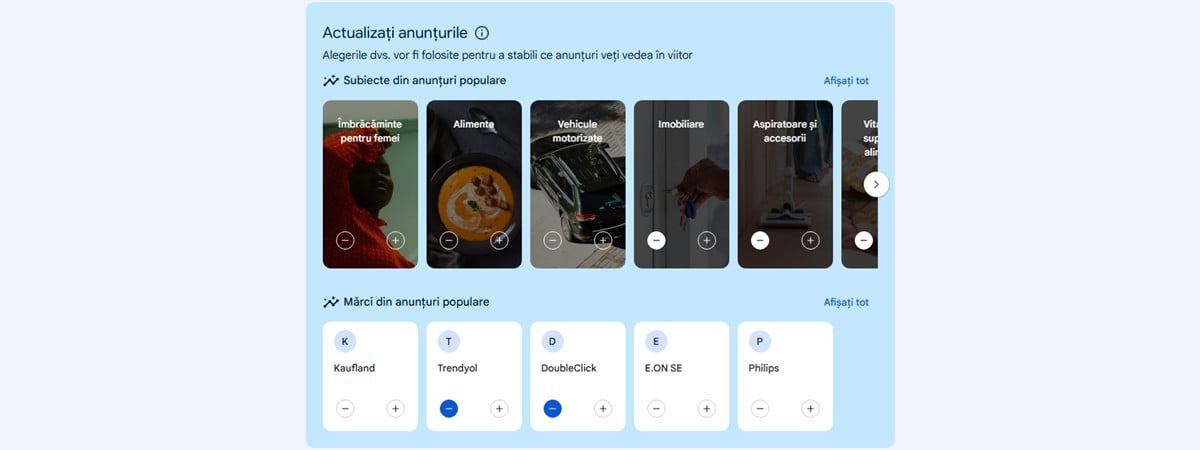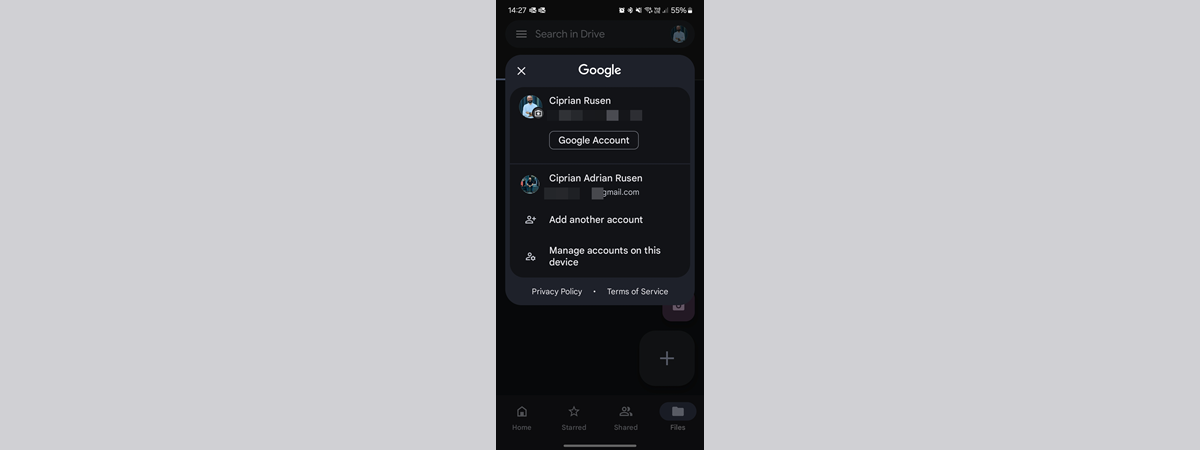Protejarea Contului Google nu a fost niciodată mai importantă. Având în vedere că tentativele de phishing, divulgarea parolelor și spargerile de conturi devin din ce în ce mai frecvente, nu mai este suficient să te bazezi doar pe o parolă. Este motivul pentru care Google oferă Verificarea în doi pași, denumită și autentificarea cu doi factori, pentru Gmail și alte servicii. Aceasta adaugă un al doilea nivel de protecție, solicitând o formă suplimentară de identitate înainte ca oricine, inclusiv tu, să se poată conecta. În acest ghid, îți voi explica cum să o activezi, cum să-ți administrezi metodele de verificare și cum să o dezactivezi dacă este necesar. Activarea acestei funcții este un pas simplu, care poate contribui foarte mult la menținerea securității contului tău.
Cum funcționează Verificarea în doi pași pe Google?
Verificarea în doi pași de la Google funcționează solicitând două informații atunci când te conectezi: parola ta și o a doua metodă de confirmare, care implică de obicei telefonul tău. Aceasta poate fi o cheie de securitate, un prompt sau un cod unic. Chiar dacă cineva are parola ta, nu va putea să-ți acceseze contul fără acest al doilea factor, ceea ce face contul tău mult mai greu de spart. Pentru a afla mai multe despre asta, citește: Ce este autentificarea cu doi factori sau verificarea în doi pași?
Va face Google obligatorie Verificarea în doi pași?
Google încurajează toți utilizatorii să activeze Verificarea în doi pași, dar aceasta nu este o cerință universală. Totuși, dacă salvezi date sensibile, dacă folosești serviciile Google pentru muncă sau dacă doar vrei să fii protejat, îți recomand călduros s-o activezi.
Cum activezi Verificarea în doi pași pe un Cont Google
Începe prin a deschide Gmail, conectează-te la Contul Google și apasă pe avatarul tău (fotografia de profil sau inițialele), din colțul din dreapta sus.

Conectează-te la Gmail și apasă pe pictograma avatarului tău
Din meniul derulant, alege Gestionează-ți Contul Google.

Accesează Gestionează-ți Contul Google
În setările Contului Google, găsește și apasă pe fila Securitate, din meniul de navigare de sus.

Accesează Securitate
Derulează până când găsești secțiunea „Cum să te conectezi la Google” și apasă pe Verificare în doi pași.

Apasă pe Verificare în doi pași, sub Cum să te conectezi la Google
Apare o pagină nouă, care explică avantajele Verificării în doi pași. Apasă pe Adaugă numărul de telefon sau pe Activează Verificarea în doi pași, pentru a continua.

Activează Verificarea în doi pași (Adaugă numărul de telefon)
Ți se cere să introduci un număr de telefon pentru a primi coduri de verificare. Tastează-ți numărul de telefon, apoi apasă pe Înainte.

Introdu numărul tău de telefon
În continuare, primești un cod de șase cifre pe telefon. Introdu-l în fereastra „Confirmă acest număr de telefon”, din browserul tău, apoi apasă pe Confirmă.

Introdu codul primit pe telefonul tău
Dacă totul funcționează corect, apare un mesaj de confirmare, iar telefonul tău este adăugat la Contul Google. Apasă pe Terminat pentru a finaliza procesul.

Apasă pe Terminat
După activare, ești redirecționat către pagina web Verificare în doi pași, care confirmă că ai contul protejat.

Verificarea în doi pași este activată
Aici, poți adăuga și alte metode de verificare: Chei de acces și chei de securitate, Solicitare de la Google, aplicații de tip Authenticator, Numărul de telefon și Coduri de rezervă. Derulează la secțiunea Pași secundari pentru a găsi aceste opțiuni și citește următorul capitol din acest ghid pentru a afla cum să profiți de ele.

Pași secundari disponibili pentru Verificarea în doi pași de la Google
NOTĂ: Te întrebi de ce trebuie parcă să folosești mereu Verificarea în doi pași? Probabil pentru că Google a observat că ceva nu este în regulă. De exemplu, atunci când folosești un dispozitiv nou, când te conectezi dintr-un loc diferit sau când tocmai ți-ai șters cookie-urile. Este doar o verificare rapidă de securitate, pentru a se asigura că ești chiar tu, nu cineva care încearcă să-ți spargă contul.
Cum configurezi opțiunile de conectare cu Verificare în doi pași pe Contul tău Google
După activarea Verificării în doi pași, Google folosește implicit telefonul tău. Poți adăuga și alte moduri de a-ți verifica identitatea, în funcție de ceea ce ți se potrivește cel mai bine. Iată cele mai întâlnite opțiuni suplimentare și cum să le configurezi:
Opțiunea 1: Adaugă Chei de acces și chei de securitate la Verificarea în doi pași de la Google
Cheile de acces și cheile de securitate fizice oferă una dintre cele mai sigure metode de verificare în doi pași. O cheie de acces este legată de dispozitivul tău și verificată folosind blocarea ecranului, iar o cheie de securitate este un dispozitiv fizic (USB, Bluetooth sau NFC) pe care-l conectezi la calculatorul sau dispozitivul tău mobil în timpul conectării.
Pentru a începe configurarea unei chei de acces sau a unei chei de securitate, accesează setările Verificării în doi pași din Contul Google. Acolo, caută opțiunea numită Chei de acces și chei de securitate și apasă pe aceasta.

Accesează Chei de acces și chei de securitate
Pe următorul ecran, ți se solicită să creezi o cheie de acces. Apasă pe butonul Creează o cheie de acces pentru a începe procesul.

Apasă pe Creează o cheie de acces
Google îți cere apoi să-ți verifici identitatea folosind metoda de conectare a dispozitivului tău. Pe Windows, asta ar putea însemna introducerea codului PIN sau folosirea altor opțiuni de conectare Windows Hello. Pe dispozitivele mobile, este posibil să trebuiască să introduci, de asemenea, codul PIN sau să folosești alte metode de conectare pe care le-ai configurat.

Confirmă-ți identitatea
După confirmare, apare un mesaj care arată că cheia de acces a fost salvată cu succes. Apasă pe OK pentru a continua.

Cheia de acces a fost salvată
Primești apoi o confirmare finală că cheia de acces a fost creată. Acum, îți poți folosi amprenta, fața, blocarea ecranului sau orice altă metodă de conectare, pe care o ai pe dispozitivul tău. Apasă pe Terminat pentru a finaliza configurarea.

Apasă pe Terminat
Din acest moment, dispozitivul tău poate fi folosit pentru a-ți confirma identitatea în locul mesajelor text sau al codurilor. Poți, de asemenea, să testezi configurația apăsând pe Încearcă pentru a simula o conectare.

Testează sau creează o altă cheie de acces
Alternativ, poți alege să creezi o cheie de acces pe un alt dispozitiv în locul celui actual. Când ți se cere să creezi o cheie de acces, apasă pe Folosește un alt dispozitiv în loc să continui cu opțiunea implicită, Creează o cheie de acces.

Folosește un alt dispozitiv pentru cheia de acces
Ești întrebat(ă) unde vrei să salvezi cheia de acces. Alege între utilizarea unui iPhone, a unui iPad, a unui dispozitiv Android sau a unei chei de securitate hardware. După ce ai ales, apasă pe Next (Înainte).

Alege unde salvezi această cheie de acces
Dacă alegi un dispozitiv mobil, apare un cod QR pe ecran. Trebuie doar să-l scanezi cu smartphone-ul sau cu tableta pentru a înregistra cheia de acces. Ce se întâmplă în continuare depinde de dispozitivul tău mobil. De exemplu, smartphone-urile Samsung Galaxy îți pot cere să salvezi parola în Samsung Wallet, iar altele pot folosi Google Password Manager.

Scanează codul QR cu smartphone-ul tău
După ce dispozitivul tău este conectat cu succes, un mesaj te anunță că poți continua procesul de configurare direct de pe telefon. Atunci când parola este salvată, apare un mesaj final de confirmare. Apasă pe OK pentru a termina.

Cheia de acces este salvată
NOTĂ: Acestea fiind spuse, merită menționat că poți adăuga chei de acces pe cât de multe dispozitive mobile vrei. Pentru asta, trebuie doar să repeți pașii de mai sus și să urmezi indicațiile de pe smartphone-ul sau de pe tableta ta.
Opțiunea 2: Alege Solicitare de la Google pentru Verificarea în doi pași a Contului tău Google
Solicitările de la Google sunt o metodă ușoară de a-ți verifica identitatea folosindu-ți smartphone-ul. Atunci când cineva încearcă să se conecteze la contul tău, îți apare pe telefon o notificare care te întreabă dacă ești tu. Trebuie doar să apeși pe Da pentru a autoriza sau pe Nu pentru a o bloca. Din ceea ce am văzut, Google activează acum implicit Solicitarea de la Google atunci când activezi Verificarea în doi pași pentru toate dispozitivele conectate la contul tău.
Dacă vrei să o verifici, accesează Solicitare de la Google în secțiunea Pași secundari.

Solicitările de la Google sunt activate automat
Acolo, apare o pagină care explică modul cum funcționează o Solicitare de la Google: îți trimite o solicitare de fiecare dată când cineva încearcă să se conecteze, iar tu o poți valida cu o simplă apăsare.

Detalii despre Solicitările de la Google
Aceasta este o modalitate rapidă și sigură de a-ți păstra contul în siguranță.
Opțiunea 3: Folosește o aplicație Authenticator pentru Verificarea în doi pași de la Google
O aplicație de autentificare generează coduri de acces unice, care se actualizează la fiecare 30 de secunde. Aceste coduri funcționează chiar și atunci când telefonul tău nu are acces la internet. Google susține propria sa aplicație Google Authenticator, precum și aplicații din terțe părți, precum Microsoft Authenticator.
Pentru a configura această metodă, accesează setările Verificării în doi pași și apasă pe Authenticator din lista de Pași secundari.

Accesează Autentificator în Pașii secundari din Verificarea în doi pași
Pe ecranul următor, ți se recomandă să descarci aplicația Google Authenticator din Magazinul Google Play (pentru Android) sau din Apple App Store (pentru iPhone). Însă, după cum am menționat mai devreme, nu ești obligat să folosești Google Authenticator; poți folosi și alte aplicații de autentificare, inclusiv Microsoft Authenticator. Indiferent de situație, odată ce ai instalat o aplicație de autentificare pe dispozitivul tău mobil, apasă pe butonul Configurează aplicația de autentificare.

Apasă pe butonul Configurează aplicația de autentificare
Google va afișa un cod QR. Deschide aplicația de autentificare pe care o ai pe telefon și folosește-o pentru a scana codul QR de pe ecranul calculatorului tău. Apoi, apasă pe Înainte.

Scanează codul QR și apasă pe Înainte
După scanare, aplicația de autentificare va începe să genereze coduri de 6 cifre pentru contul tău. Introdu codul actual afișat în aplicație în solicitarea Google de pe ecran, apoi apasă pe Confirmă.

Introdu codul de 6 cifre din aplicația de autentificare și apasă pe Confirmă
Dacă acest cod este corect, Google confirmă că aplicația de autentificare a fost configurată cu succes.

Aplicația Authenticator a fost configurată
Acum poți folosi această metodă pentru a-ți verifica identitatea atunci când te conectezi la Contul Google. Este rapidă, sigură și funcționează chiar și atunci când telefonul tău este offline.
SUGESTIE: Apropo, știai că poți, de asemenea, să activezi și verificarea în doi pași pentru contul tău Microsoft cu Google Authenticator?
Opțiunea 4: Verifică numărul tău de telefon sau adaugă un număr de rezervă
Dacă telefonul tău primar este pierdut, furat sau defect, un număr de telefon de rezervă înseamnă că poți primi în continuare coduri de verificare. Este ceva deosebit de important în caz că metoda ta principală eșuează sau devine inaccesibilă.
Pentru a adăuga sau a gestiona numărul tău de telefon, accesează setările Verificării în doi pași și selectează Numărul de telefon din listă.

Opțiunea Număr de telefon în Pașii secundari din Verificarea în doi pași
Dacă ai deja un număr salvat, îl vei vedea afișat aici. Poți să-l editezi, să-l elimini sau să adaugi un număr de rezervă. Apasă pe Adaugă un număr de telefon de rezervă pentru verificarea în doi pași pentru a introduce un număr de telefon secundar, în caz că numărul tău principal devine indisponibil.

Adaugă un număr de telefon de rezervă pentru verificarea în doi pași
Apoi, după introducerea numărului de rezervă, Google îți va trimite un cod de verificare, la fel cum a făcut pentru numărul de telefon principal, pe care l-ai configurat. Introdu codul pentru a confirma, iar numărul de rezervă este salvat în contul tău.
Opțiunea 5: Generează Coduri de rezervă pentru Verificarea în doi pași a Contului tău Google
Google îți permite, de asemenea, să generezi o listă de coduri de rezervă, care pot fi folosite atunci când nu ai acces la telefon sau la orice alt dispozitiv de verificare. Fiecare cod este valabil o singură dată, iar tu primești un set de zece.
Pentru a începe, accesează setările pentru Verificare în doi pași și alege din listă Coduri de rezervă.

Accesează Coduri de rezervă în Pașii secundari din setările Verificării în doi pași
Apasă pe butonul + Solicită coduri de rezervă pentru a genera un set nou.

Apasă pe Solicită coduri de rezervă
Google va afișa apoi 10 coduri de rezervă. Poți să le imprimi sau să le descarci folosind butoanele de sub listă. Fiecare cod este valabil pentru o singură utilizare. Totuși, indiferent de câte ai folosit deja, reține că poți genera oricând un set nou.

Primești 10 coduri de rezervă
IMPORTANT: Stochează-ți codurile de rezervă într-un loc sigur, dar accesibil. De exemplu, într-un manager de parole securizat sau ca document imprimat, păstrat într-un loc sigur (ascuns undeva în biblioteca ta, poate?). Astfel, te asiguri că poți redobândi accesul la contul tău chiar dacă toți ceilalți Pași secundari eșuează.
Cum dezactivezi Verificarea în doi pași pentru un Cont Google (da, asta include Gmail 🙂)
Deși dezactivarea verificării în doi pași reduce securitatea contului tău, este posibil să ai motive legitime, precum pierderea dispozitivului pe care l-ai folosit sau pur și simplu este prea incomod pentru tine să folosești această funcție de securitate. În acest caz, urmează acești pași:
La fel ca atunci când o activezi, pentru a dezactiva Verificarea în doi pași pentru Contul Google, începe prin a te conecta la contul tău și a deschide fila Securitate, din bara de navigare de sus. Apoi, derulează până la secțiunea „Cum să te conectezi la Google” și apasă pe Verificare în doi pași.

Navighează la Verificare în doi pași sub Securitate
Ajungi la pagina Verificare în doi pași, unde vezi configurația actuală de verificare. Apasă pe butonul Dezactivați verificarea în doi pași, din partea de jos a paginii.

Alege să dezactivezi Verificarea în doi pași
Google va solicita apoi o confirmare că vrei într-adevăr să dezactivezi Verificarea în doi pași. În fereastra pop-up, apasă pe Dezactivează pentru a finaliza procesul.

Apasă pe Dezactivează
După aceea, Verificarea în doi pași este dezactivată, iar Contul Google revine la a folosi doar o parolă pentru conectare. Poți vedea un mesaj de confirmare, care spune că a fost dezactivată.

Verificarea în doi pași a fost dezactivată
NOTĂ: Dacă dezactivezi temporar Verificarea în doi pași, nu uita să o reactivezi atunci când este posibil, pentru a restabili protecția pe care aceasta o oferă.
De ce ai activat sau dezactivat Verificarea în doi pași pentru Contul tău Google?
Activarea Verificării în doi pași pentru Contul Google este una dintre cele mai bune metode de a-l păstra în siguranță. Deși adaugă un pas suplimentar atunci când te conectezi, securitatea suplimentară merită din plin. Și dacă vrei vreodată s-o dezactivezi pentru Gmail sau pentru alte servicii, poți face asta oricând. Ai încercat-o? Mi-ar plăcea să aflu ce te-a determinat să activezi sau să dezactivezi Verificarea în doi pași pentru contul tău. Lasă un comentariu mai jos și spune-mi!


 12.05.2025
12.05.2025